【摘要】:1)从“开始”→“所有程序”→“Oracle”-“OraDB11g_home1”→“Database Con-trol”-“mis”进入,则启动浏览器显示Oracle 11g企业管理器OEM“登录”窗口,在“登录”窗口“用户名”文本行中输入sys,“口令”文本行中输入system123system,“连接身份”下拉菜单中选择SYSDBA,如图2-23所示,单击“登录”按钮,进入如图2-24所示的“数据库实例:mis”窗口。图2-23 OEM登录窗口图2-24 数据库实例:mis窗口2)在“数据库实例:mis”窗口单击“服务器”,进入“服务器”窗口,如图2-25所示。
1)从“开始”→“所有程序”→“Oracle”-“OraDB11g_home1”→“Database Con-trol”-“mis”进入,则启动浏览器显示Oracle 11g企业管理器OEM“登录”窗口,在“登录”窗口“用户名”文本行中输入sys,“口令”文本行中输入system123system,“连接身份”下拉菜单中选择SYSDBA,如图2-23所示,单击“登录”按钮,进入如图2-24所示的“数据库实例:mis”窗口。
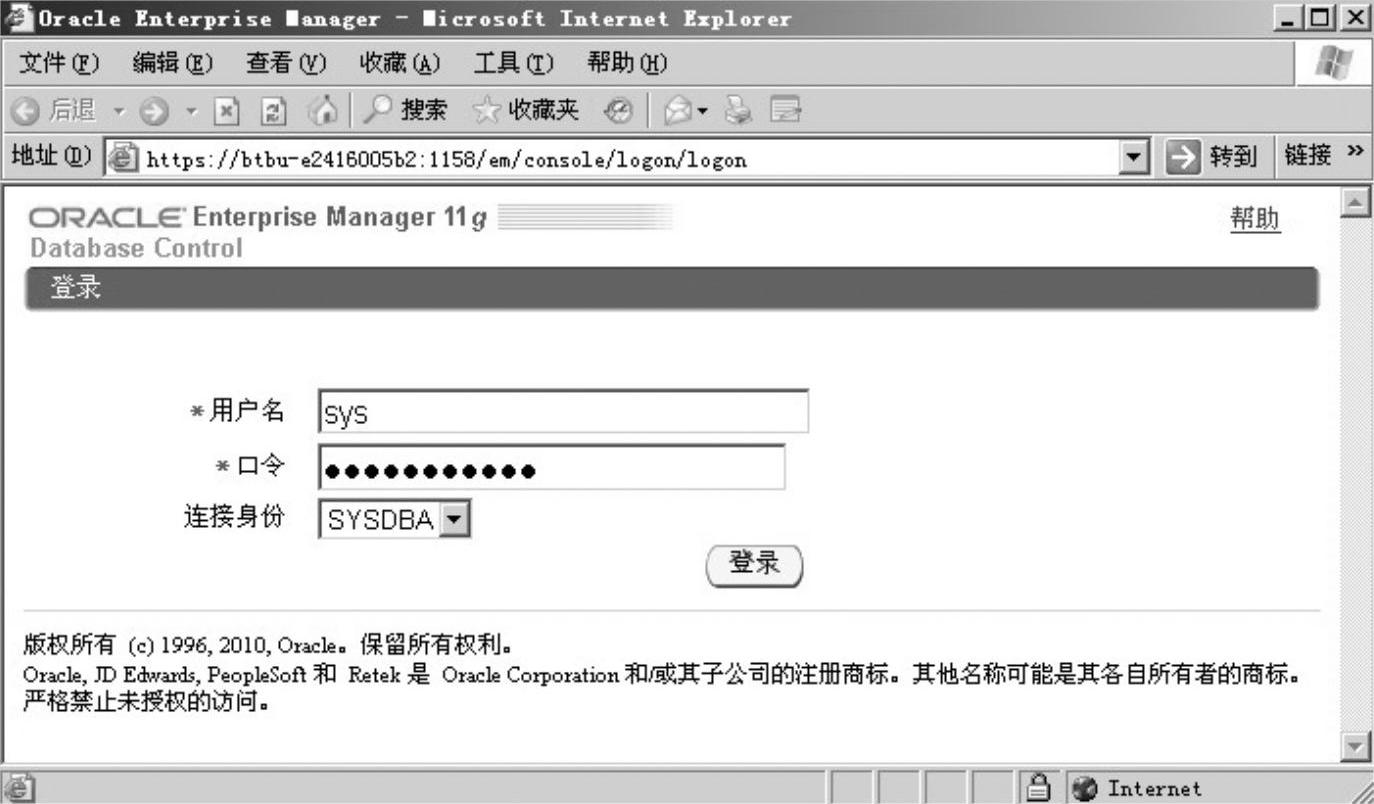
图2-23 OEM登录窗口
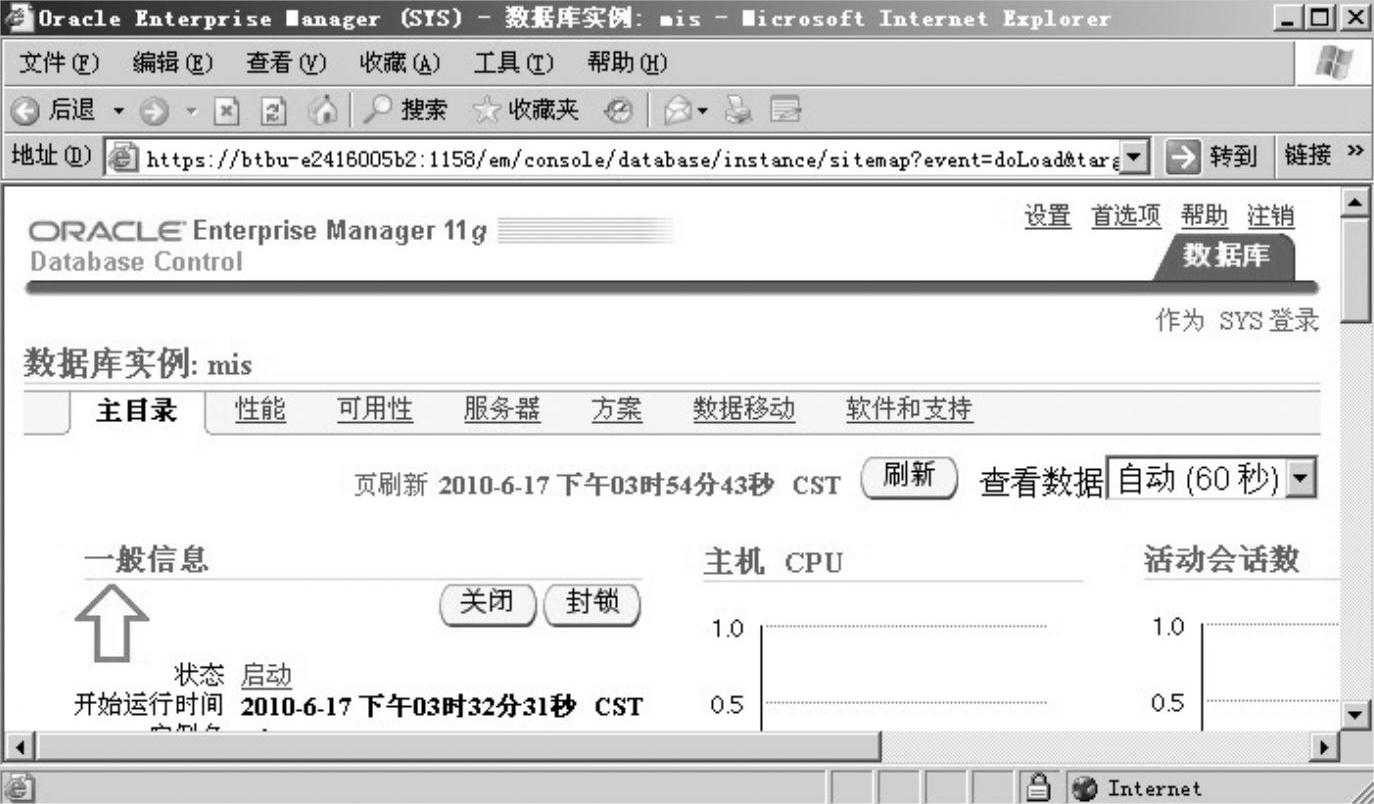
图2-24 数据库实例:mis窗口
2)在“数据库实例:mis”窗口单击“服务器”,进入“服务器”窗口,如图2-25所示。
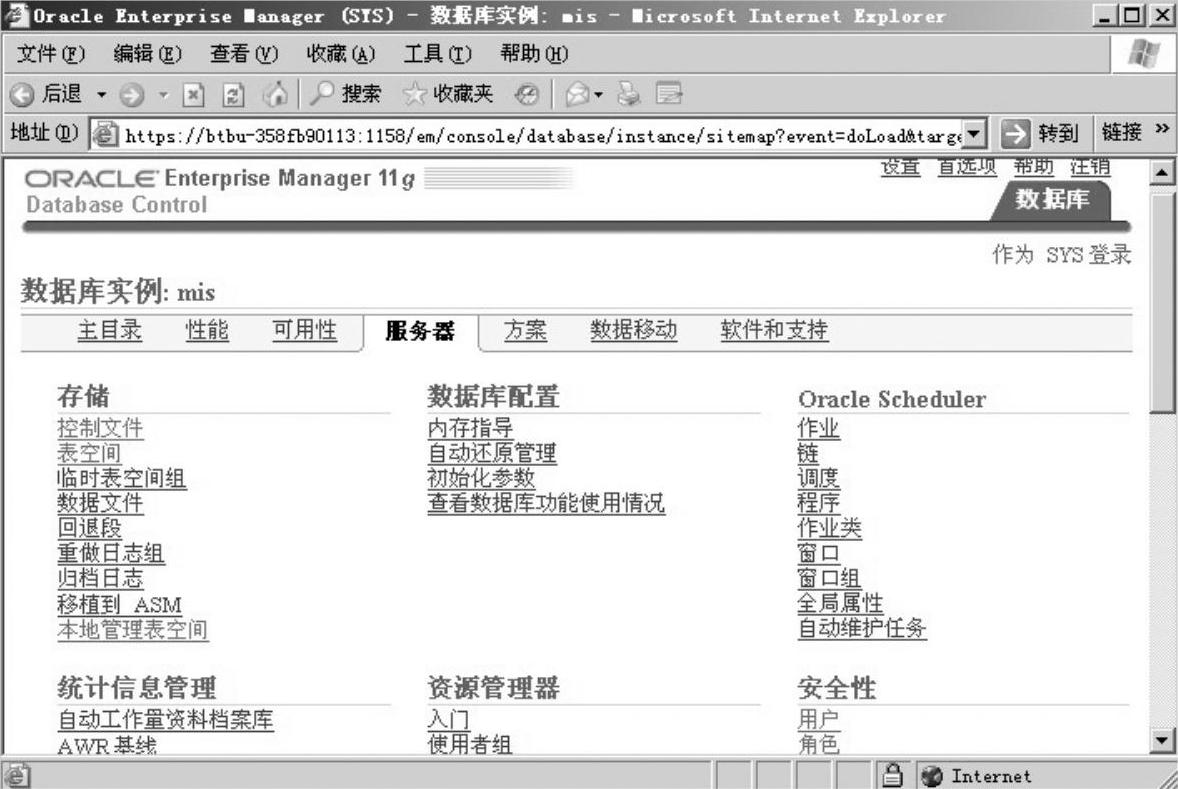
图2-25 服务器窗口
3)在“服务器窗口”单击“安全性”列下的“用户”,进入“用户”窗口,如图2-26所示。
4)在“图2-26用户窗口”,单击右面的“创建”按钮,进入“创建用户:一般信息”窗口,在“*名称”文本框输入用户名(即账号):db_student,在“*输入口令”和“*确认口令”文本框输入口令:student123student,其他项用默认值,如图2-27所示。请记住用户名和口令,在使用JSP连接db_student库时要用到。
5)在“创建用户:一般信息”窗口点击“角色”,进入“创建用户:角色”窗口,如图2-28所示。
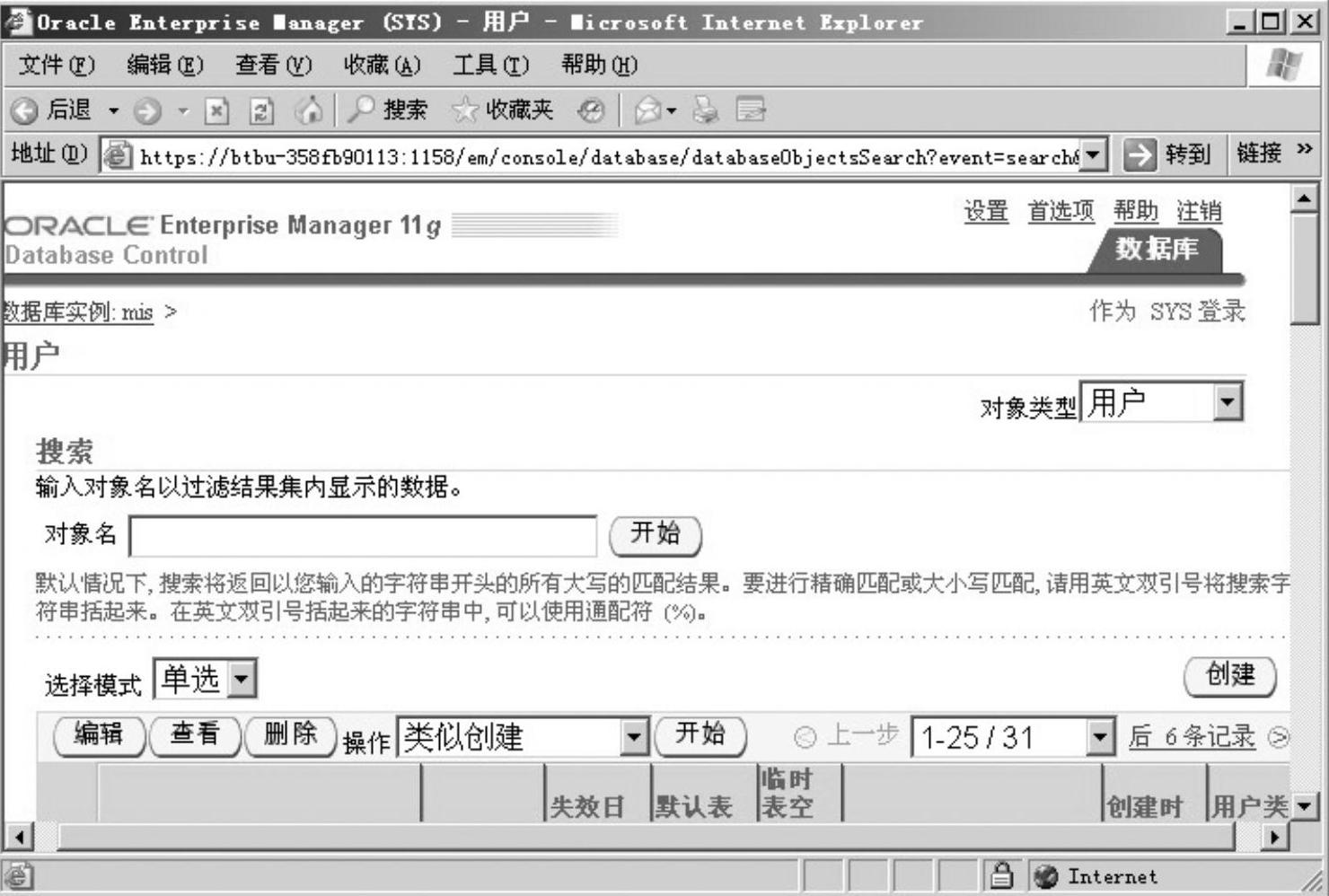
图2-26 用户窗口
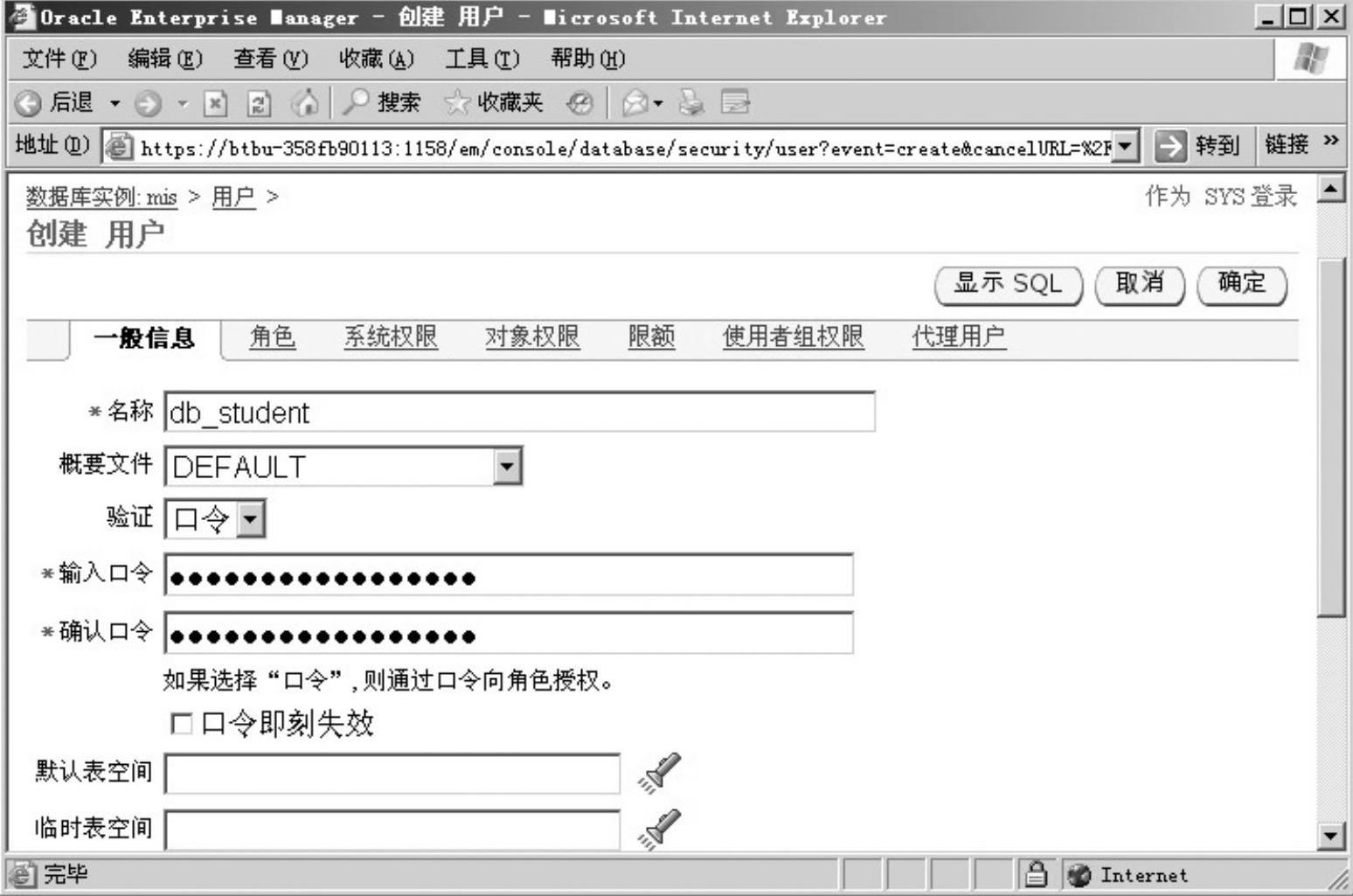
图2-27 “创建用户:一般信息”窗口(www.chuimin.cn)
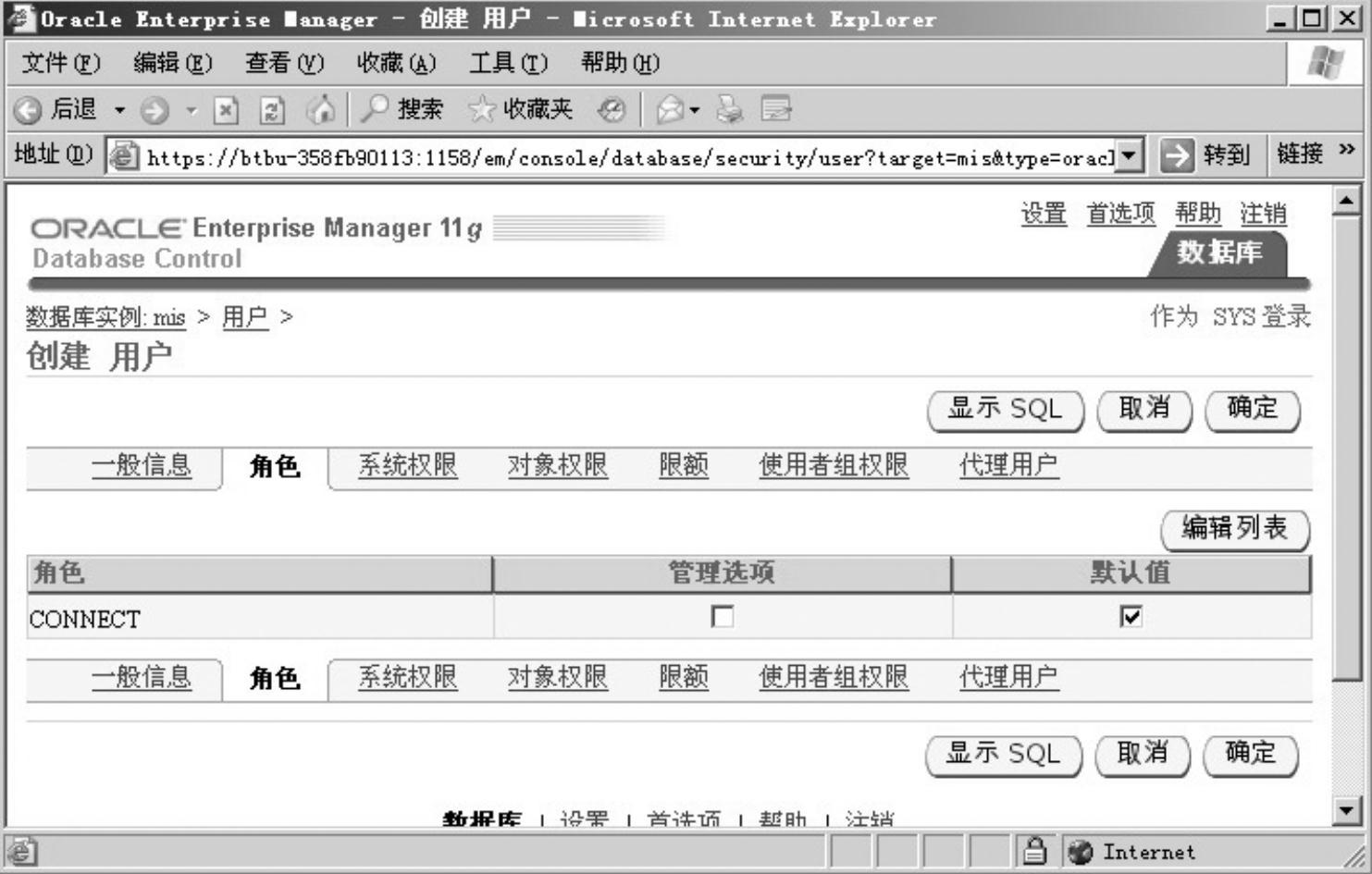
图2-28 “创建用户:角色”窗口
“角色”是指该用户要扮演的角色,即要赋予该用户的权限。在“创建用户:角色”窗口的“角色”列下显示了目前该用户所扮演的角色(即具有的权限)为:CONNECT,它表示以db_student账号登录,只能连接db_student库,而不能对库中的表进行插入、修改数据的操作。
6)要增加db_student账号的权限,使其具有对库中的表进行插入、修改数据的操作权限,单击右面的“编辑列表”按钮,进入“修改角色”窗口,如图2-29所示。
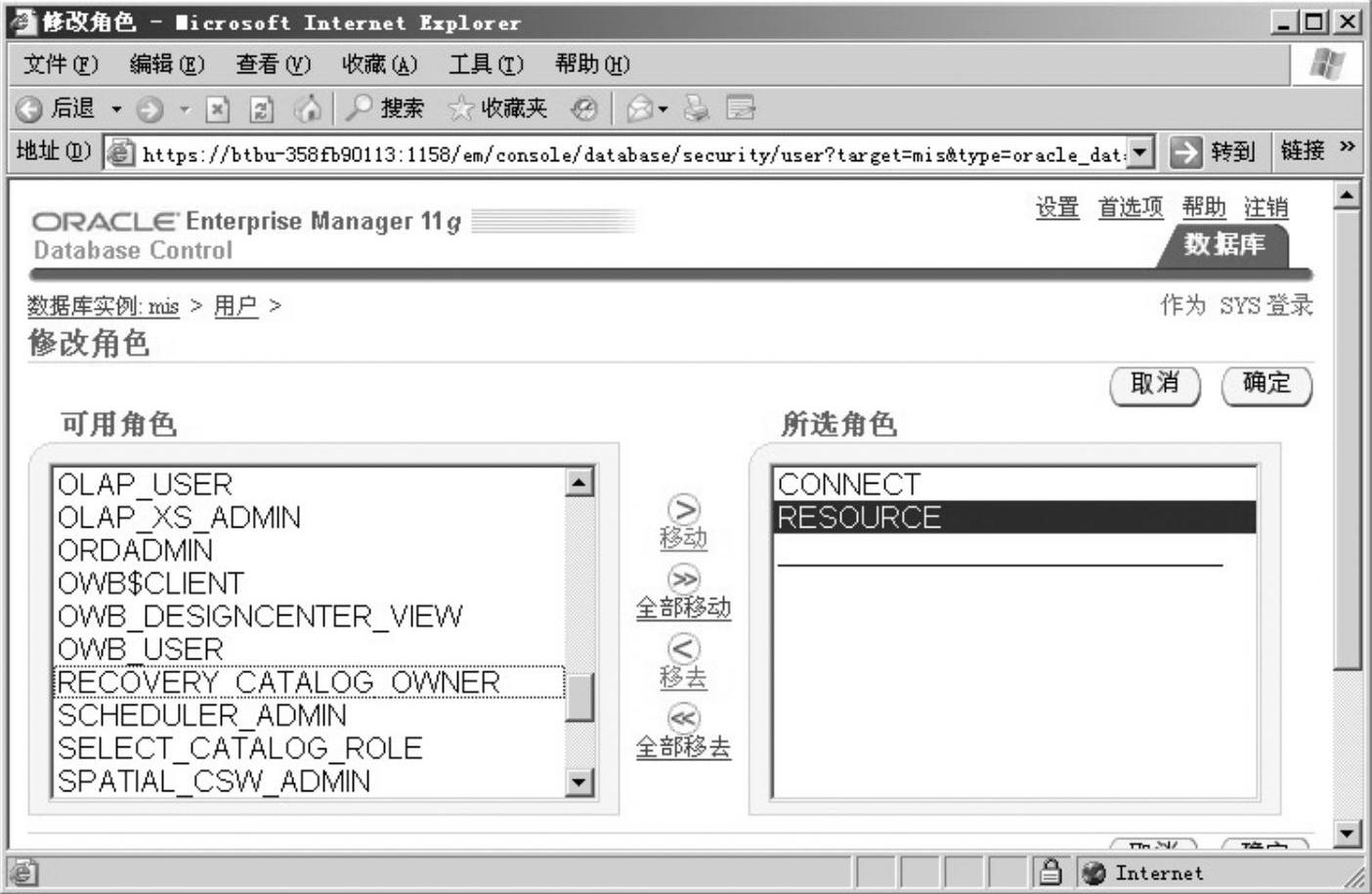
图2-29 修改角色窗口
7)在“改角色”窗口中的“可用角色”选择框中找到“RESOURCE”项,双击它,则放入右侧的“所选角色”框中,如图2-29所示。单击“确定”按钮,回到“创建用户:角色”窗口,如图2-30所示,此时,“角色”列下增加了“RESOURCE”行,它表示db_student账号增加了RESOURCE权限。
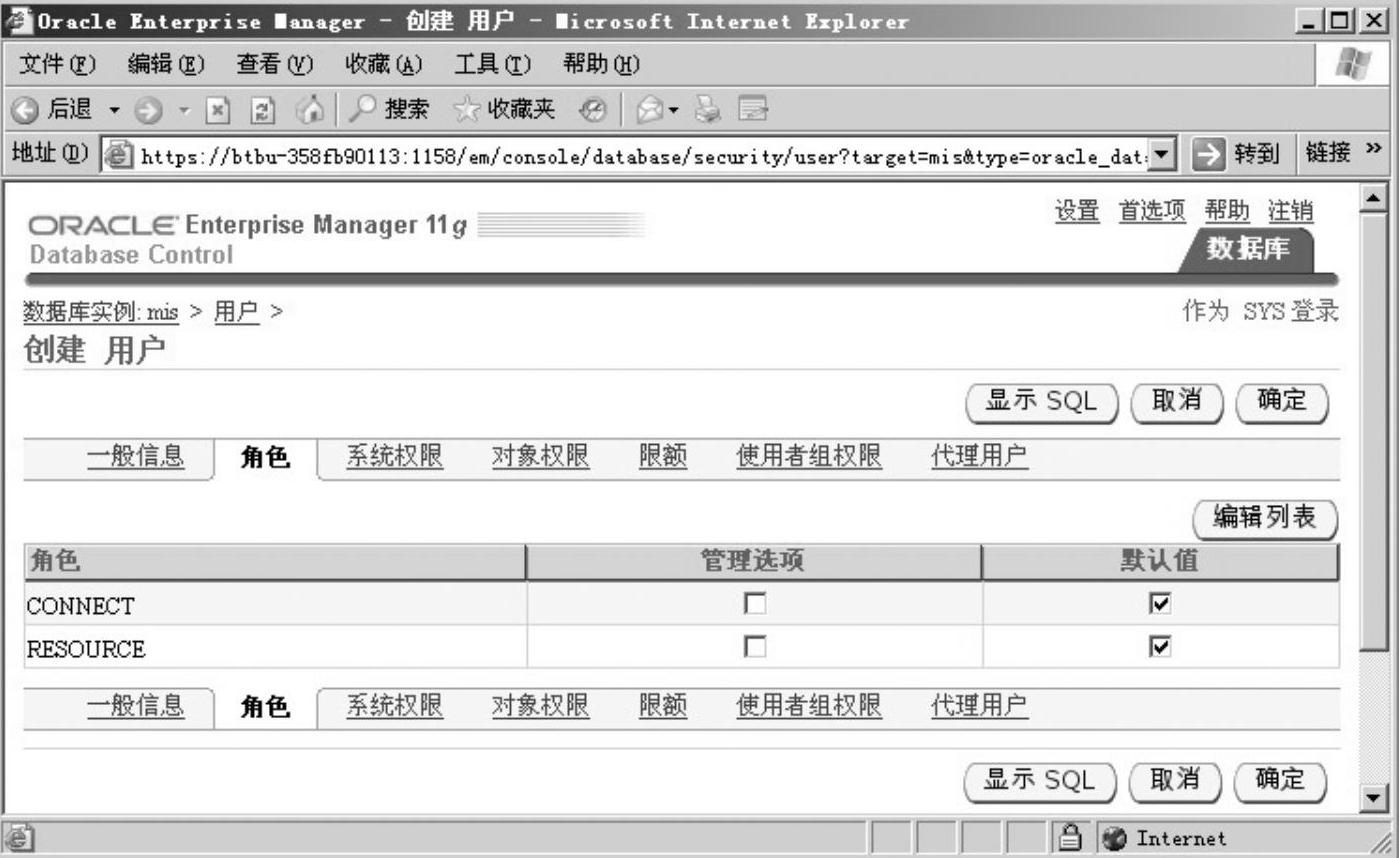
图2-30 “创建用户:角色”窗口
8)在“创建用户:角色”窗口看到增加了“RESOURCE”行后,单击“确定”按钮,回到“用户”窗口。滚动窗口中的内容,在“用户名”列下看到新增的用户“db_student”(不分大小写),如图2-31所示。
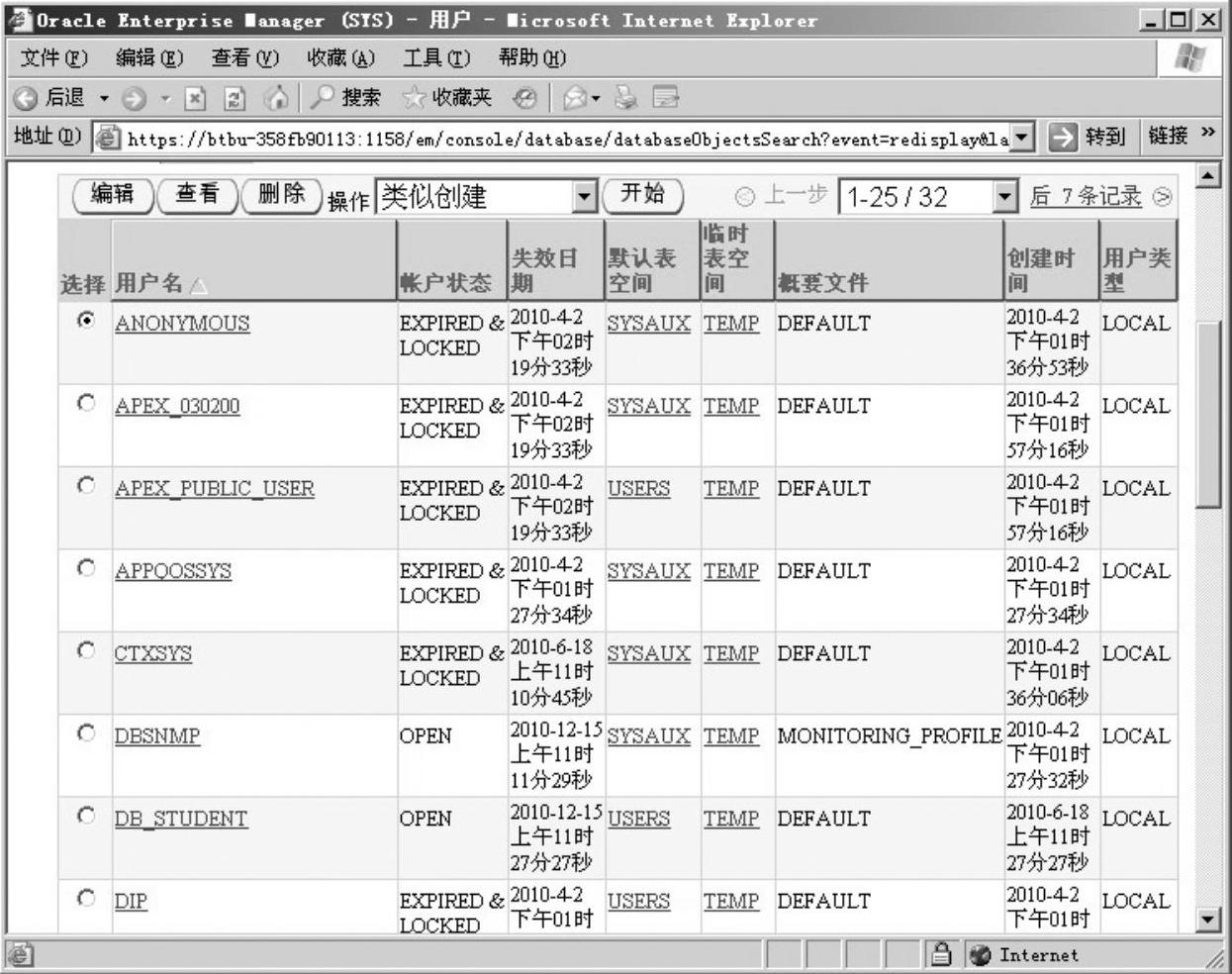
图2-31 “用户”窗口:新增的用户“db_student”
这样,就新建了一个用户db_student,口令是student123student,他扮演的角色(具有的权限)是CONNECT和RESOURCE。

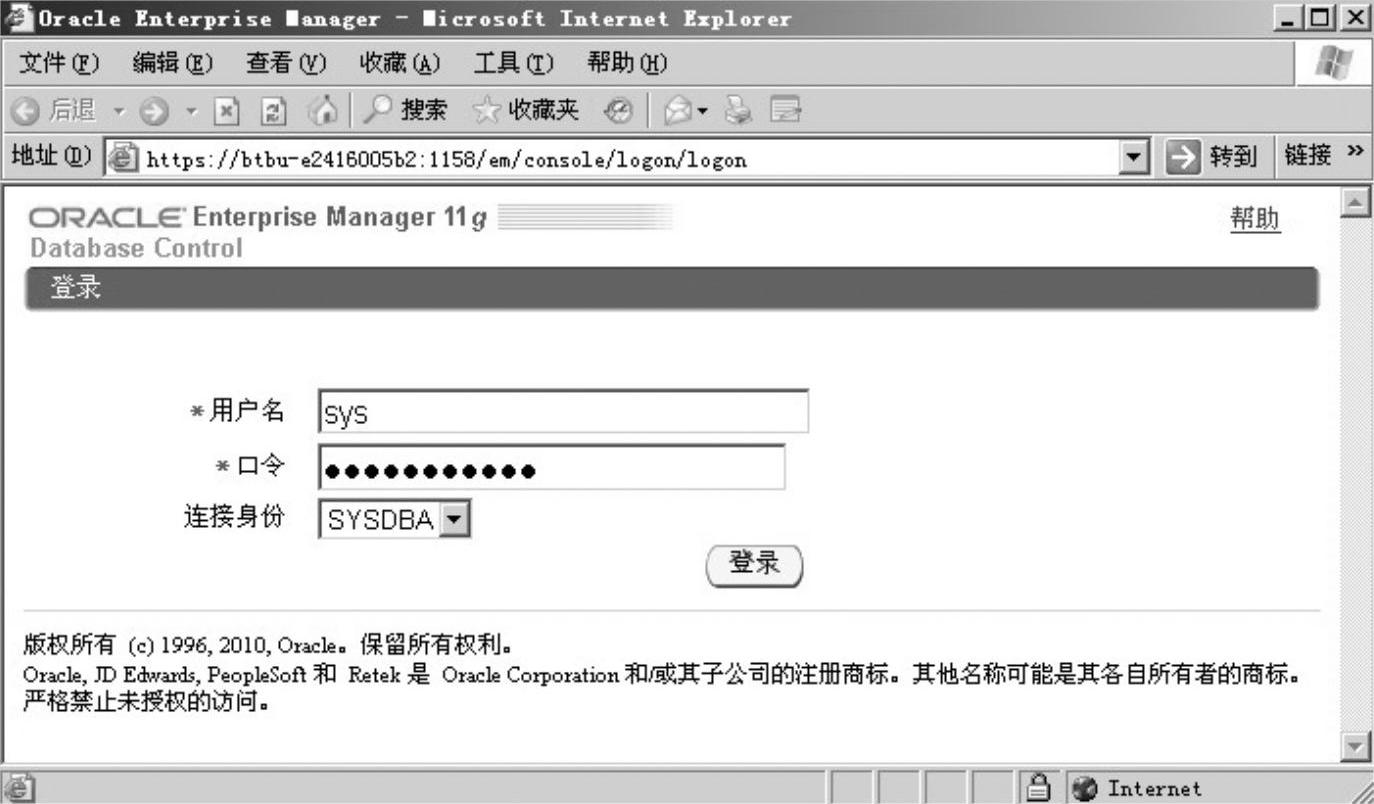
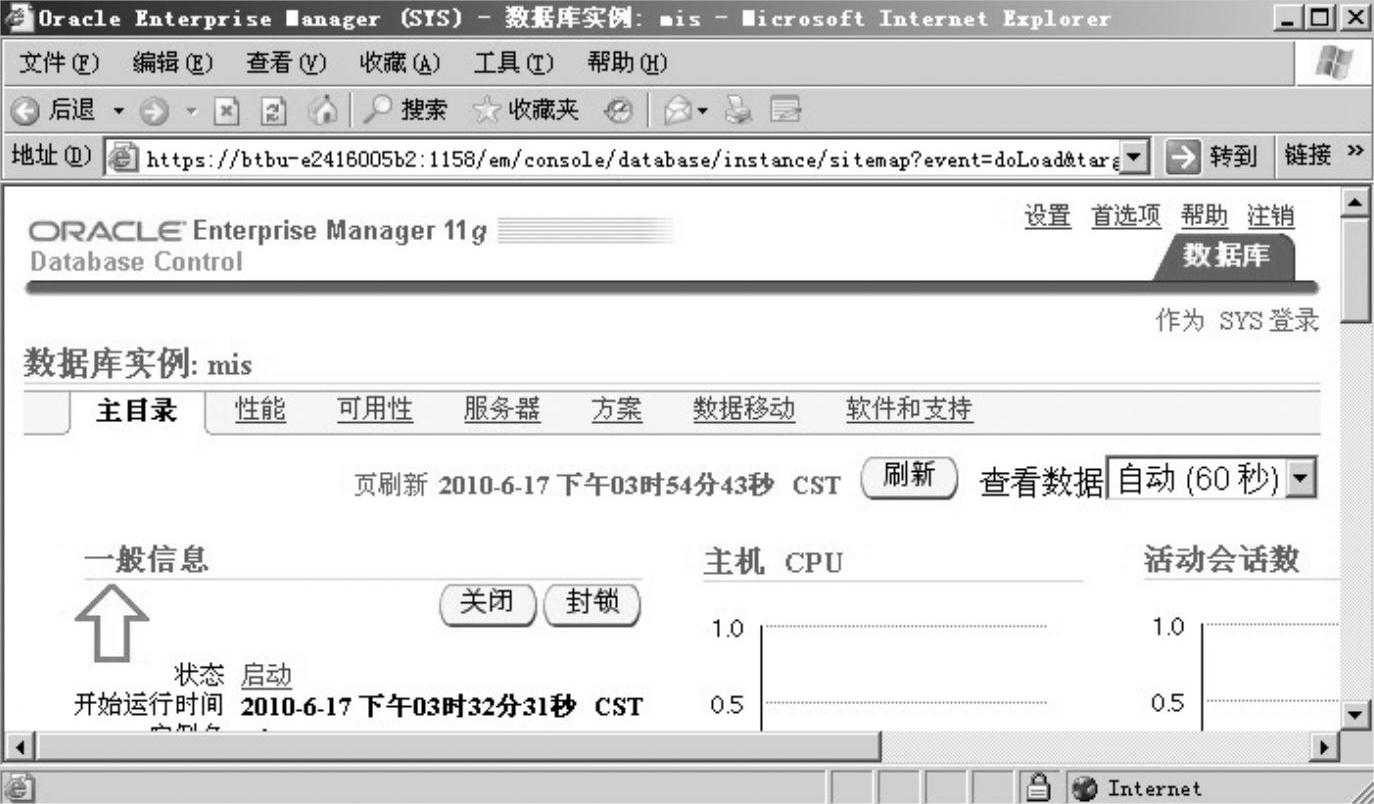
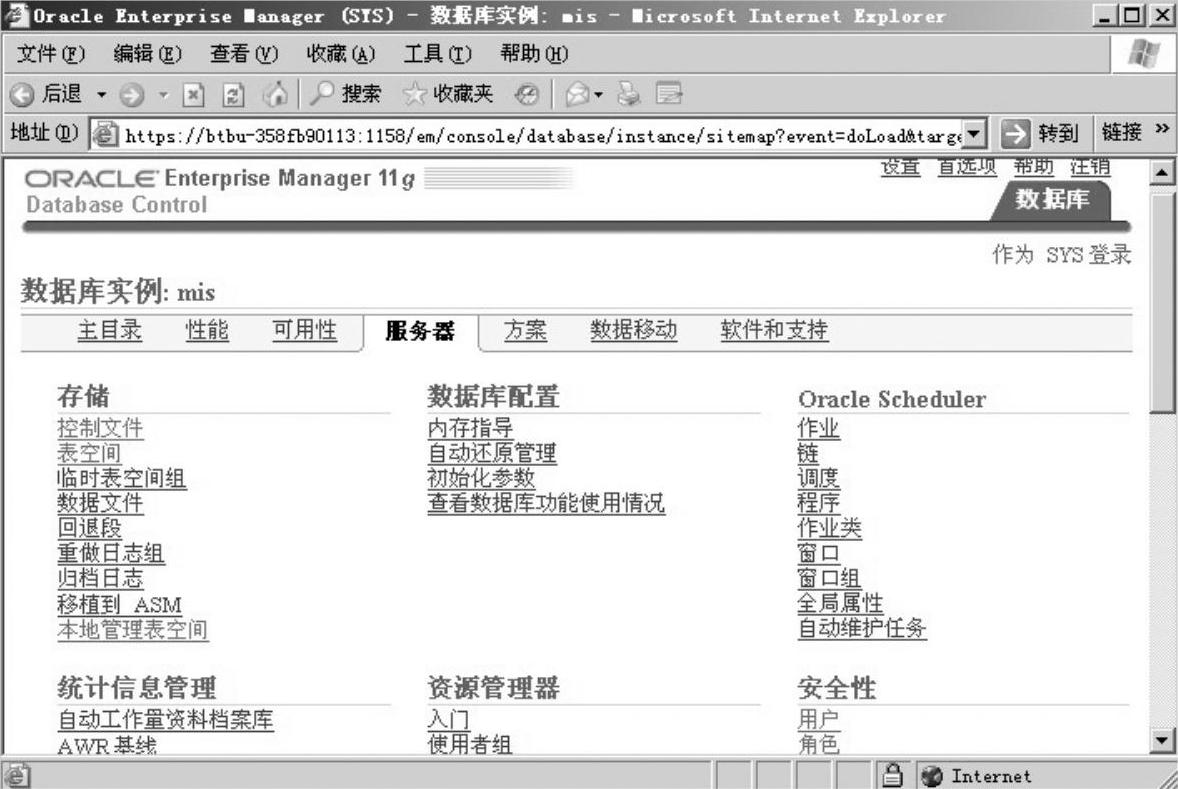
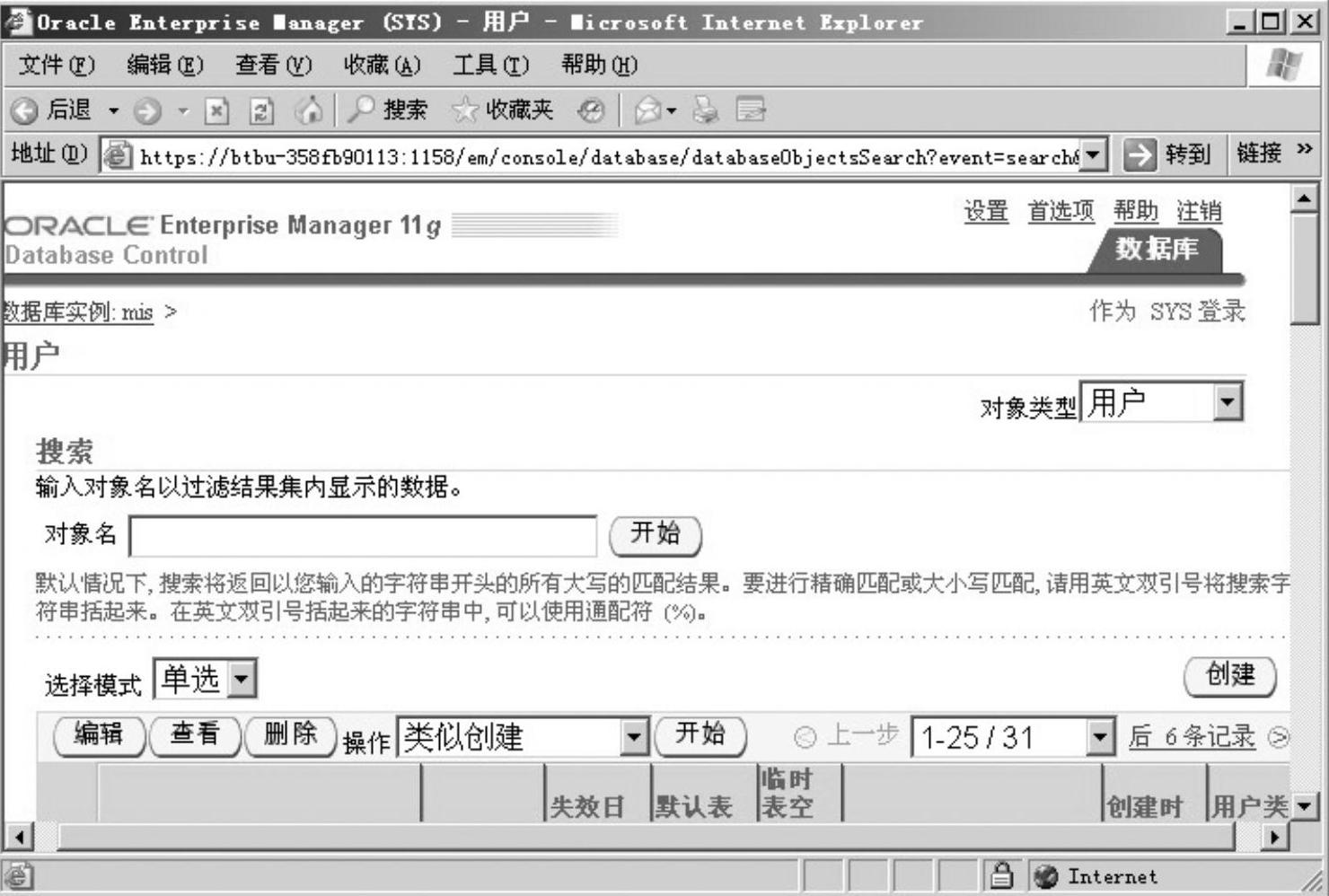
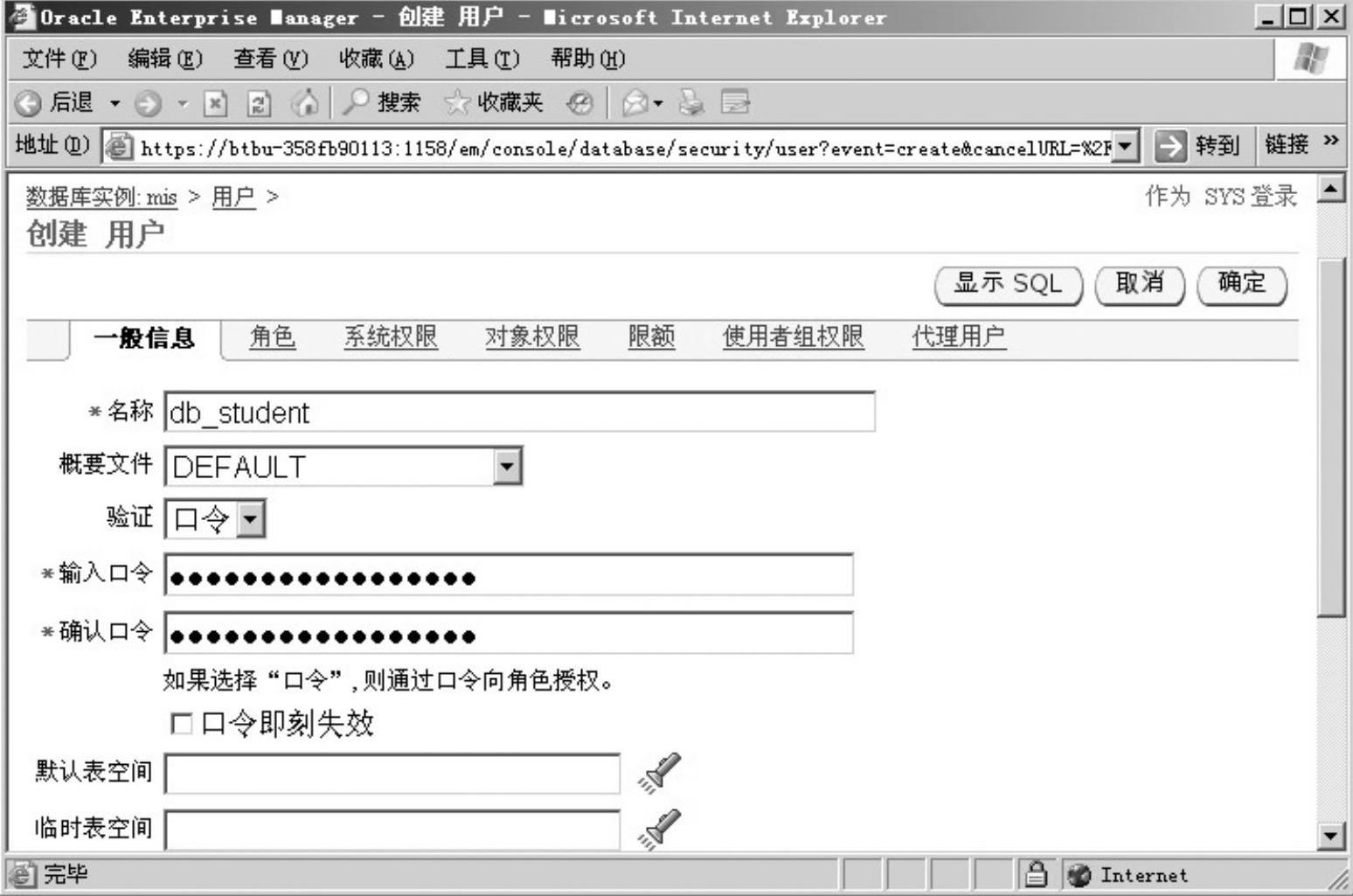
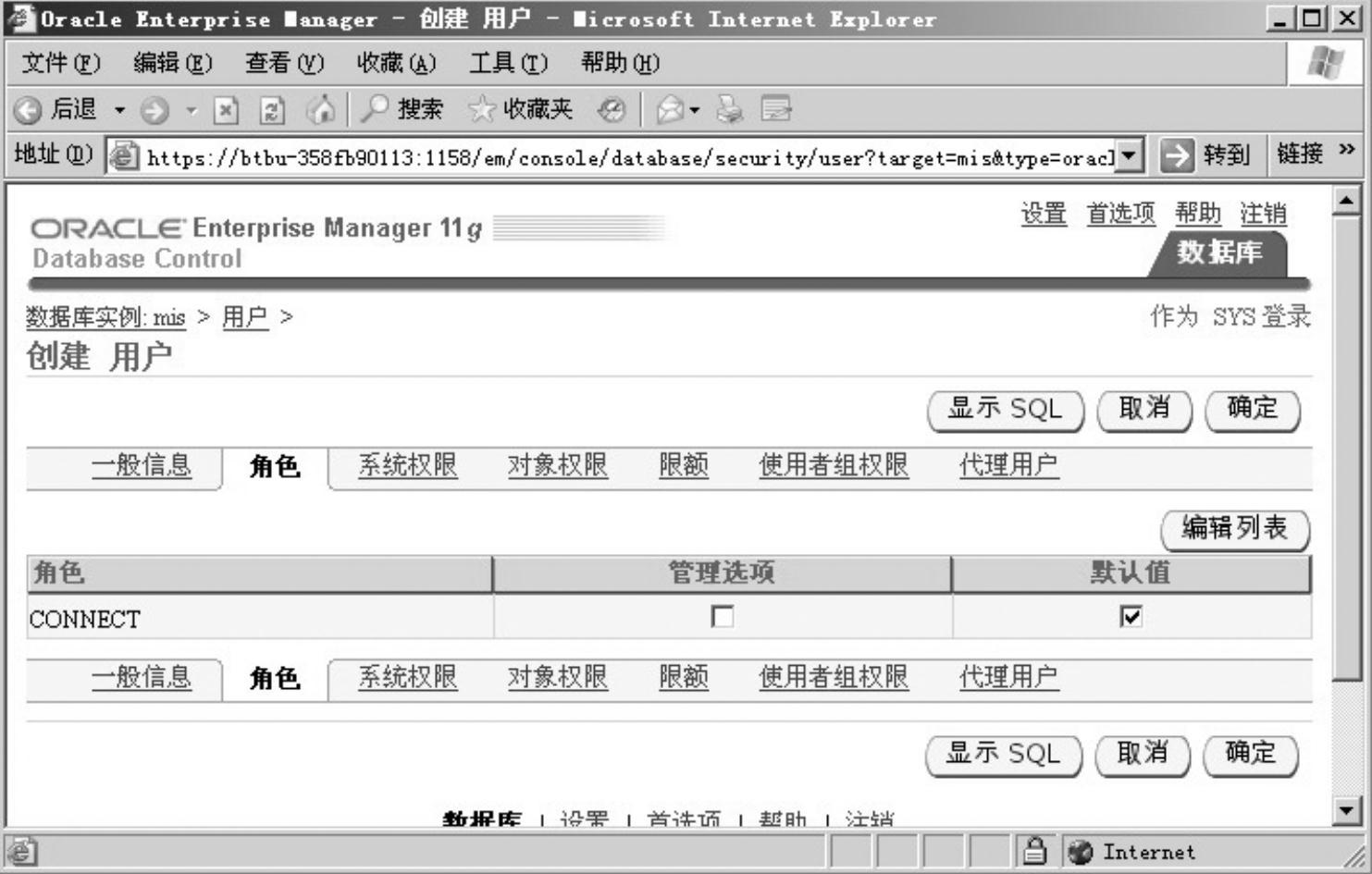
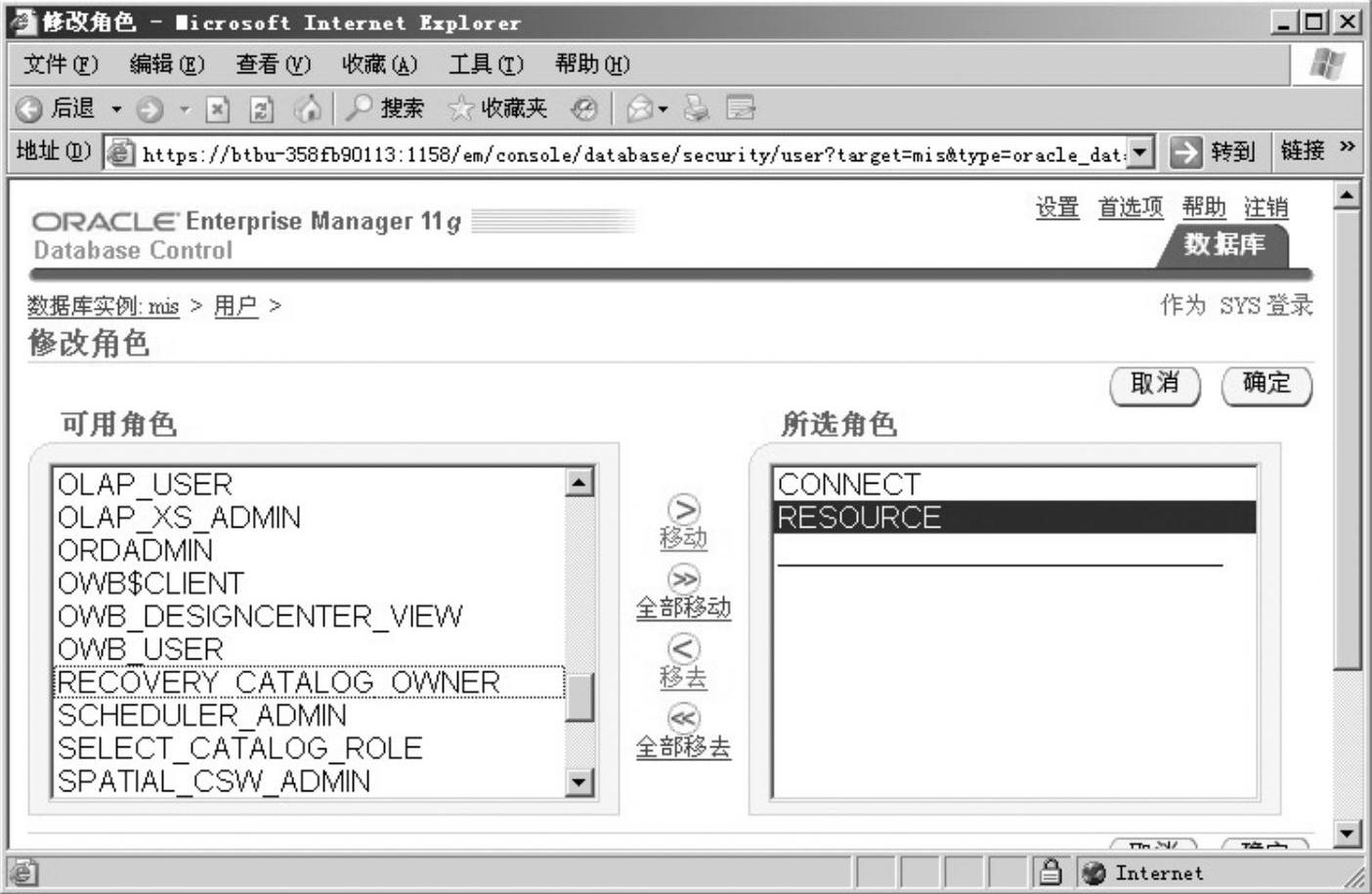
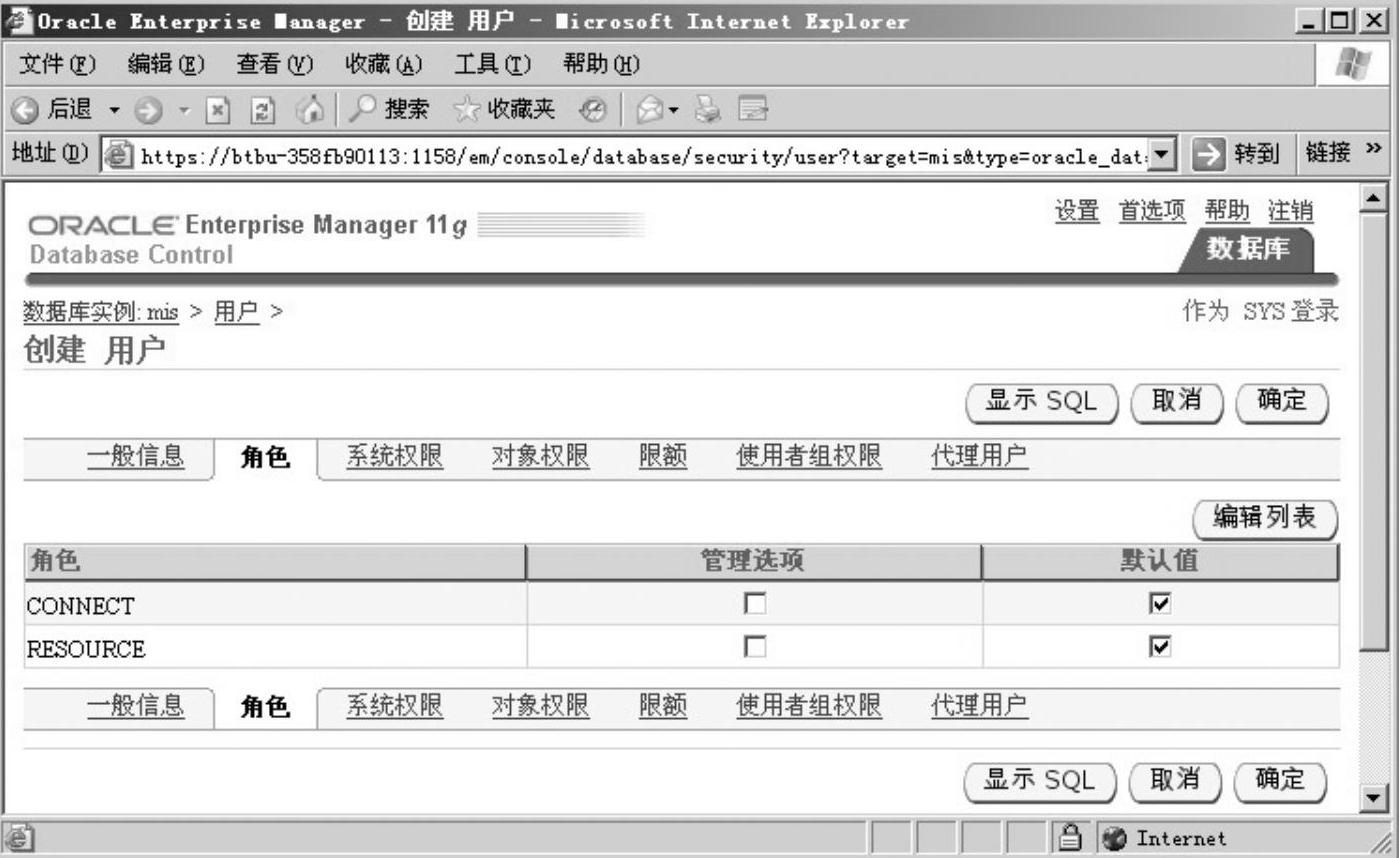
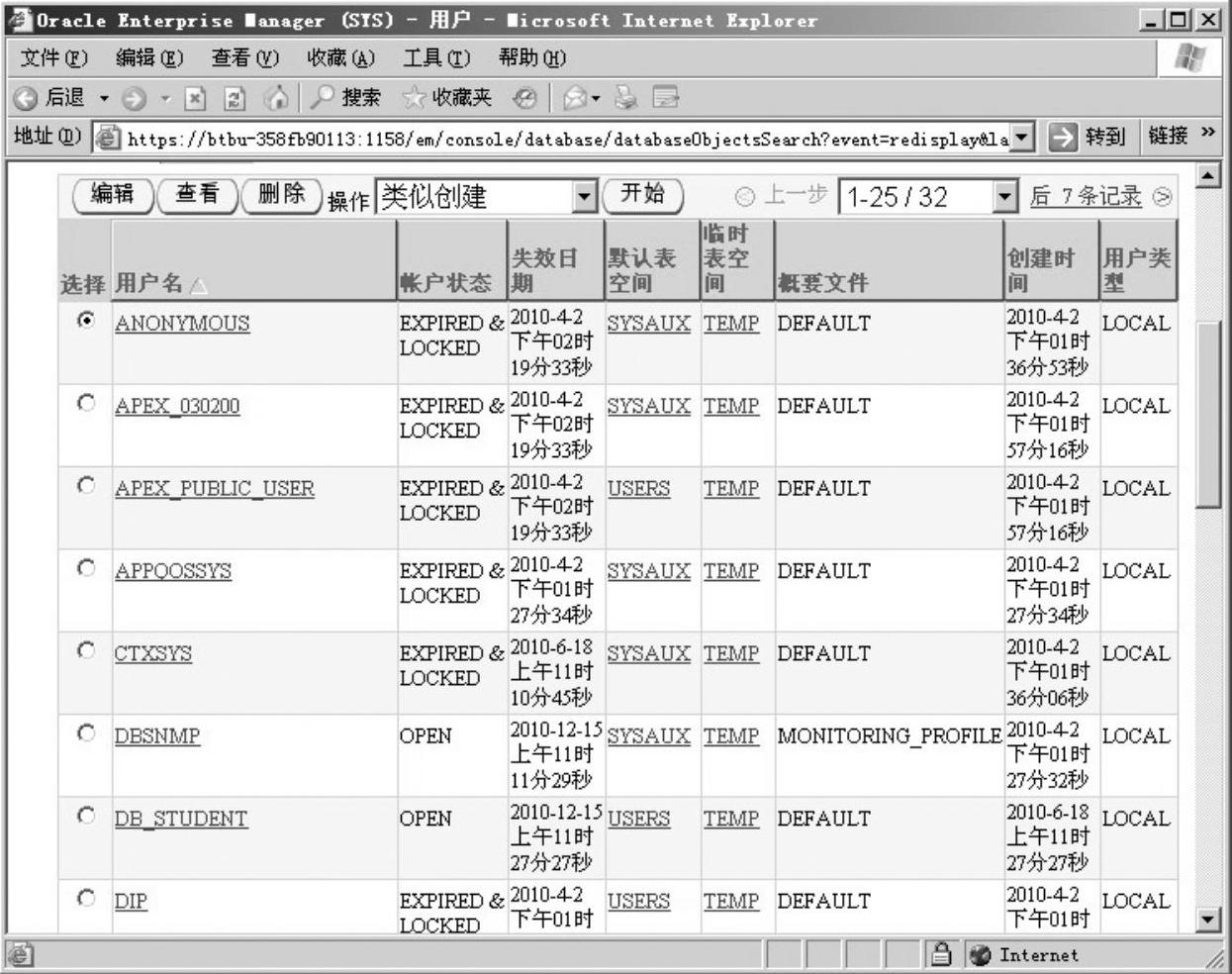







相关推荐